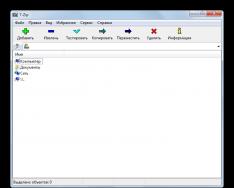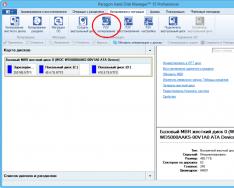Egyes alaplapmodellek CPU LED-jelzővel vannak felszerelve, amely a processzor közelében található. Normál helyzetben szó szerint egy másodpercre világít, amikor bekapcsolja a számítógépet, majd kialszik. De bizonyos esetekben nem alszik ki, hanem pirosan ég tovább, miközben.
Így néz ki a CPU_Led lámpa a táblán
Ebben a cikkben egy olyan helyzetet fogunk megvizsgálni, amelyben alaplap A processzor piros LED-je világít, majd a számítógép nem kapcsol be.
Mi ez a mutató?
Amint azt sokaknak tudnia kell, amikor bekapcsolja a számítógépet, megtörténik a fő összetevőinek tesztelése, amelyek között van egy processzor is. A CPU LED azt jelzi, hogy a CPU teszt megfelelt. Ha minden rendben van vele, akkor szó szerint egy másodperccel a bekapcsolás után kialszik, de ha bármilyen probléma van a processzor tesztelésének szakaszában, akkor a CPU Led tovább ég.
Érdemes megfontolni, hogy ha ez a jelző folyamatosan világít, akkor ez nem ad 100% -os garanciát arra, hogy problémák vannak a processzorral. Igen, a problémát a processzorteszt szakaszában azonosították, de ez a helyzet?
A probléma okai
Itt van egy lista lehetséges okok a CPU LED bekapcsolásával kapcsolatos problémáról, csökkenő sorrendben, a leggyakoribbtól kezdve.
- A processzor rossz érintkezése a foglalat csatlakozójával.
- Problémák az áramellátással.
- Hitetlenek BIOS beállítások.
- Elutasítás véletlen hozzáférésű memória.
- Problémák a processzorral és/vagy alaplap.
Most részletesebben foglalkozunk az egyes okokkal, és beszélünk a kiküszöbölésük lehetőségeiről.
Megoldások
Először emlékeznie kell, ami után megjelent az égő CPU LED-jelzővel kapcsolatos probléma. Talán a számítógép szétszerelése vagy tisztítása, új alkatrészek beszerelése, BIOS firmware stb. A hálózatban fellépő túlfeszültség, zivatar, a rendszeregység megrúgása vagy leejtése is oka lehet.
A processzor rossz érintkezése a foglalatban
Ez a leggyakoribb ok. Ezért jobb ezzel kezdeni. Óvatosan el kell távolítania a processzor hűtőrendszerét, és ki kell vennie az aljzatból. Ezután megnézzük, hogy az összes láb ép-e és nincs-e behajlítva. Emlékezzünk vissza, hogy az Intel esetében a lábak a foglalatban (foglalatban), az AMD-nél pedig a processzoron vannak.

A processzor hűtőrendszerének eltávolítása
Ha minden rendben van, tegyen mindent a helyére, és próbálja meg bekapcsolni a számítógépet.
Állítsa vissza a BIOS-t és cserélje ki a RAM-ot
A következő lépés az összes RAM modul eltávolítása a csatlakozókból. Próbáld meg cserélni a memóriát, minden foglalatba külön telepítsd, mert lehet, hogy az alaplap RAM foglalataival vagy magával a memóriával van gond.

A RAM modul eltávolítása
Ha a probléma a processzor cseréje után jelentkezett, akkor lehetséges, hogy az új processzor nem kompatibilis az alaplappal vagy a rajta lévő BIOS-verzióval. Ennek ellenőrzéséhez lépjen az alaplap hivatalos webhelyére, és tekintse meg a hivatalosan támogatott processzormodellek listáját.
Az áramellátás ellenőrzése
Jobb, ha nem csak csöngetni a tápot, hanem kicserélni egy másik, nyilván működőre, például barátoktól kölcsönözve, hiszen a tápok sokszor terhelés nélkül is normálisan működnek, terhelés alatt viszont minden problémájuk megmutatkozik.

A tápegység cseréje
Ügyeljen a processzor tápcsatlakozójára. Vedd ki és nézd meg, hogy elszenesedett-e.

4 tűs CPU tápcsatlakozó
Minden további eszköz letiltása
Érdemes próbálkozni a merevlemezek, DVD meghajtók, különféle hálózati ill hangkártyák. Megpróbáljuk elindítani a számítógépet videokártya nélkül, és megnézzük, hogy a CPU led kialszik-e valamelyik lehetőségnél.
A processzor és az alaplap ellenőrzése
Ha a fentiek egyike sem segített, és a CPU Led továbbra is világít, akkor csak az alaplap vagy a processzor marad. Itt, ha lehetséges, próbáljon meg másik processzort telepíteni úgy, hogy kölcsönkéri valakitől, vagy próbálja ki a processzort egy másik kompatibilis számítógépen. Ezek után azonnal kiderül, hogy pontosan mi a probléma, és min kell változtatni.
A legjobb mód köszönet a cikk szerzőjének – tegyen új bejegyzést az oldalára
A számítógép összeszerelése, az alaplap cseréje vagy a ház cseréjekor minden bizonnyal problémákkal találkozik az alaplappal. Az előlap alatt a bekapcsoló és a visszaállítás gombok találhatók, amelyek a számítógép bekapcsolását és a tevékenységet jelzik merevlemez.
Ebben a cikkben a tok összes funkciójáról fogunk beszélni, és megtudja, mi az a HDD LED, mi a felelőssége ez a csatlakozó, és hol kell helyesen csatlakoztatni.
Mire való ez a csatlakozó?
Ez a csatlakozó felelős a merevlemez aktivitásjelzőjének működéséért. A számítógép házának elején ez villogó piros fényként jelenik meg. Minél gyakrabban villog, vagy ha egyáltalán pirosan világít, ez azt jelzi, hogy be Ebben a pillanatban a számítógép letölt vagy telepít valamit.
Így néz ki a merevlemez aktivitásjelzője
Hova kell csatlakozni?
Az alaplapon, általában a jobb alsó sarokban van egy érintkezőcsoport, amely a bekapcsológomb (PWR SW), a reset gomb (Reset SW), a számítógép tápellátás jelzője () és a jelző csatlakoztatására szolgál. keményen dolgozni meghajtó (HDD LED vagy HD vagy IDE LED). Gyakran van egy csatlakozó is a csatlakozáshoz (Spk). Valahogy így néz ki:

Aláírt kapcsolattartó csoport
A legtöbb esetben a névjegyeket aláírják, mint a fenti képen.
De néhány alaplapon (gyakrabban MSI-n) a kapcsolatok nincsenek aláírva.

Aláíratlan kapcsolattartó csoport
Ha az Ön esetében aláírják, akkor itt minden egyszerű. A HDD LED-del aláírt érintkezőkre chipet kell helyezni. És ügyeljen a vezetékek polaritására. A színes vezeték pozitív, a fehér negatív. Az alaplap csatlakozóján egy pozitív érintkezőcímke is található.

HDD LED csatlakoztatása polaritással. Színes vezeték - "+", fehér - "-"
Ha az Ön esetében az alaplap érintkezői nincsenek aláírva, akkor olvassa el az alaplaphoz mellékelt utasításokat. Leírás lesz a kapcsolatfelvétel céljáról.

Az előlap csatlakoztatásához szükséges érintkezőcsoport leírása az alaplaphoz tartozó útmutatóban
Mindenesetre, ha rosszul csatlakoztatja ezt a csatlakozót, akkor semmi rossz nem fog történni. Csak rajta rendszerblokk a piros merevlemez-aktivitás jelzőfény nem villog. Ezután csak ki kell kapcsolnia a számítógépet, és megfelelően csatlakoztatnia kell a HDD LED chipet.
A legjobb módja annak, hogy köszönetet mondjunk a cikk szerzőjének, ha újra közzéteszi az oldalát
Egészségügyi információ személyi számítógép(PC) vagy annak rendszerindításkor végzett előzetes tesztelésének eredménye közölhető a felhasználóval különböző utak. A fő vele hangjelzés, amelynek tartalma a kezdeti bekapcsolási teszt - POST - sikeres (sikeres vagy sikertelen) eredménye. Ha ez sikeres, a felhasználó egy rövid hangjelzést fog hallani.
Az alaplap (MP) gyártójától függően eltérően hangzanak azok a különféle hibák, amelyeket a teszt sikeres teljesítése során talál. Bizonyos esetekben azonban ezeket az információkat más módszerekkel, például vizuálisan is közölni lehet a felhasználóval. Sok gyártó különböző színű (általában piros, sárga és zöld) LED-ekkel látja el MP-jét, amelyek világítása vagy villogása színükkel együtt részletesebb információt ad mind a berendezés kezdeti tesztelésének eredményéről, mind a a PC-ben munkaidőben előforduló problémákat.
Mi a teendő, ha világít a piros lámpa
Általában több mutatót telepítenek az MP-re, amelyek mindegyike felelős egy adott eszköz teljesítményéért. Ezenkívül a parlamenti képviselők jelzőkkel vannak felszerelve, amelyek bizonyos vészhelyzetek előfordulását jelzik.
Például sok ASUS MP-n megjelenik egy vizuális információ a PC-teszt sikerességéről, amikor be van kapcsolva. Felváltva világító piros LED-ek formájában valósul meg. Egyes esetekben többszínű LED-eket használnak.
Figyelem! Az elektronika modern fejlettségi szintje lehetővé teszi ugyanazon LED különböző színekben történő megjelenítését. Ezért ne lepődj meg azon, hogy ugyanaz a jelzőfény bizonyos helyzetekben vörösen, más esetekben zölden világíthat.
Ezek a LED-ek általában az egyik lapkakészlet chip közelében vagy az MP tápcsatlakozó mellett helyezkednek el. Minden ilyen mutató közvetlenül az MP-re van előfizetve. Arról is, hogy pontosan mit jelenítenek meg, az MP utasításaiban találhat információkat.
Ezeket a hagymákat általában abban a sorrendben helyezik el, amelyben a böjt szakaszait áthaladják. A munkájuk így nézhet ki:
- A legelején a processzor működését tesztelik. Ugyanakkor a "CPU" feliratú izzó pirosan világít. Ha a teszt jól megy, akkor vagy kialszik, vagy egy ideig zöldre vált, majd kialszik.
- Hasonló helyzet megismétlődik a teszt következő szakaszában - a memóriatesztben. Ebben az esetben a „RAM” feliratú jelzőt használjuk.
- A következő szakaszban a videokártya tesztelése megtörténik (villanykörte, "VIDEO" felirattal)
- Utolsó, aki átment a vezérlőteszten merevlemezek, HDD.
Ha bármely ponton hiba történik, a POST megszakad, megfelelő hibahangot ad ki, és a meghibásodott eszközhöz tartozó LED vagy villog, vagy égve marad. Addig világít, amíg a számítógépet ki nem kapcsolják, vagy amíg újraindul.
Ennek megfelelően egy ilyen helyzetben a hibás számítógép-csomópont cseréjét kell elvégezni: ha a memóriahiba-jelző világít, akkor a memória megváltozik, ha a videokártya hibajelzője világít, a videokártya cseréje stb.
Azokon a MP-ken, ahol nincs részletes dekódolás a bekapcsoláskor a teszt sikeres teljesítésének szakaszairól, csak egy piros lámpa világít, ha a fenti eszközök bármelyike meghibásodik. Ebben az esetben csak a POST hangjelzésekre összpontosítva lehet kideríteni, hogy melyik csomópont hibás és cserére szorul.
Mire jó a zöld lámpa az alaplapon?
Hasonlóan a piros lámpákhoz, a zöldek is bizonyos PC hardverrészekre utalnak, azonban ezek izzása ezeknek az eszközöknek a normál működését jelzi, és nincs ok az aggodalomra.
Ráadásul az alaplapok túlnyomó többségén a zöld LED csak azt jelzi, hogy az MP áram alatt van, és a feszültségszintje a normál határokon belül van.
Problémái vannak vele asztali számítógép különféle okai lehetnek. Tippjeink betartásával bármilyen problémát gyorsan megoldhat.
A számítógép meghibásodása többféleképpen nyilvánulhat meg. Például a bekapcsoló gomb megnyomása után a gépen nem adnak "élet" jeleket. Vagy a számítógép bekapcsol, de bizonyos alkatrészek nem működnek. Az első lépés az, hogy kitaláljuk, mi működik és mi nem. Az alaplap LED-jei világítanak? Pörögnek a rajongók? Kap a monitor képjelet? Megjelennek a BIOS üzenetek? E megfigyelések alapján a legtöbb probléma hat kategóriába sorolható (lásd alább). Minden kategóriához lépésről lépésre szóló utasításokat adunk, amelyek segítenek kiküszöbölni a legegyszerűbb problémák lehetőségét, hogy aztán továbbléphessen a bonyolultabb diagnosztikára. Ha valamelyik szakaszban nem jár sikerrel, folytassa a következővel, amíg meg nem oldja a problémát. Még ha meg is áll egy lépésnél, a tesztelés eredménye később jó segítség lesz a szervizközpont dolgozói számára.
1. Életjelek nélkül
Ha a számítógép semmilyen módon nem reagál a bekapcsológomb megnyomására, először ellenőrizze a bekapcsológombot vagy magát a gombot. Segítünk a probléma lokalizálásában.
1.1. SZEMREVÉTELEZÉS. Először is ellenőrizze, hogy a tápkábel megfelelően van-e csatlakoztatva, és hogy a hálózati szűrő. Lehetséges, hogy a számítógép hátulján található tápegység gomb "Ki" állásban van.
1.2. HÁZ CSATLAKOZÓK. Nyissa ki a számítógép házát, és ellenőrizze, hogy a csatlakozók megfelelően vannak-e csatlakoztatva, és nincs-e sérülés a kábelen a ház és az alaplap kapcsolói és LED-ei közötti területen - előfordulhat, hogy valamelyik csatlakozó kiszakadt a csatlakozóból. Ha egy vagy több kábel le van választva, nyissa meg az alaplap kézikönyvét, és ellenőrizze, hogy a kábelek megfelelően vannak-e csatlakoztatva a csatlakozókhoz.
1.3. BEKAPCSOLÓGOMB. Ha a ház csatlakozói megfelelően vannak csatlakoztatva, vagy az újracsatlakoztatásuk nem működik, válassza le az összes csatlakozót az alaplapról. Ezután zárja le a két „Power Switch” feliratú tűt egy gemkapoccsal. Ha a számítógép bekapcsol, két lehetőség közül választhat. Az első egy hibás bekapcsoló gomb a házon. Ebben az esetben mindkét „Reset Switch” feliratú csatlakozót az alaplap „Power Switch” feliratú tűihez kell csatlakoztatnia. Ezentúl a számítógépet a reset gombbal lehet bekapcsolni, a bekapcsoló gomb pedig már nem látja el a funkcióját. Az ilyen meghibásodás másik oka lehet a reset gomb rövidzárlata: ebben az esetben a szokásos gomb nem fog működni, és a számítógép elindítása csak az alaplap két érintkezőjének bezárásával lehetséges. Ennek a feltételezésnek a megerősítése az a lehetőség, hogy a számítógépet a reset gomb letiltásával indítsa el. Ebben az esetben hagyja csatlakoztatva a bekapcsológombot, és válassza le a reset gombot. Mindezen lépések után a számítógép nagy valószínűséggel minden probléma nélkül újra bekapcsol. Ha a számítógép még irodai gemkapocs használatakor sem hajlandó „indulni”, akkor ellenőrizze az áramellátást.
1.4. AZ ALAPLAP Tápellátása. Ellenőrizze, hogy az összes tápegység csatlakozója megfelelően csatlakozik-e az alaplaphoz. Nem csak egy széles, 24 tűs ATX csatlakozóról beszélünk, hanem egy további négy tűs P4 csatlakozóról is a processzor táplálására.
1.5. TÁPEGYSÉG. Ezután ki kell zárnia a tápegység meghibásodásának lehetőségét. Ehhez csatlakoztasson egy működő tápegységet a számítógéphez - például egy második számítógépről. Csatlakoztassa egy működő számítógép 24 tűs ATX csatlakozóját és 4 vagy 8 tűs P4 csatlakozóját a meghibásodott számítógép alaplapjához, és próbálja meg elindítani. Ha utána bekapcsol, akkor az egész a tápban van, amit cserélni kell.
1.6. ALAPlap. Ha a fenti intézkedések mindegyike nem segített, akkor valószínűleg az alaplap meghibásodott, amelyet a legjobb cserélni, mivel a garancián kívüli javítások általában nem igazolják magukat. Így vagy úgy, az alaplap cseréje a számítógép teljes szét- és összeszerelését jelenti. Ezt az eljárást azonban csak akkor javasolt folytatni, ha az egyéb lehetséges meghibásodásokat kizárják.
2. PC működik, de nincs kép
Bekapcsolás után a képernyő fekete marad, bár a tápegység, a CPU és a videokártya ventilátorai működnek, és az alaplapon lévő LED-ek világítanak.
2.1. MONITOR ELLENŐRZÉSE. Először is meg kell szüntetnie egy banális meghibásodást a kérdés megválaszolásával: a monitor bekapcsol? Ha nem, akkor áramprobléma lehet: a kábel ki van húzva a kijelzőből vagy a konnektorból, vagy a képernyőn van egy kapcsoló, amely kikapcsolt állásban van. Ha a monitor bekapcsol, nyissa meg az OSD menüt, és ellenőrizze, hogy a megfelelő jelforrás (VGA/D-Sub, DVI, HDMI) van-e kiválasztva.
2.2. HANG- ÉS FÉNYJELZÉSEK. Ha a monitor nem kap képjelet, az alaplap gyakran hangjelzéssel vagy villogással jelzi, hogy segítsen kideríteni, mi a probléma. Olvassa el az alaplap kézikönyvét a jelek jelentésének meghatározásához. Az ily módon jelentett tipikus hibák egyike lehet hibás vagy helytelen telepített modulok RAM, amelyre az alaplap típustól függően hangjelzéssel vagy égő LED-lámpákkal figyelmeztet.
2.3. RESET GOMB. A reset gomb rövidzárlata is okozhatja ezeket a tüneteket. Végezze el az ellenőrzést (1.3. pont).
2.4. BIOS. Néha az ilyen indítási problémák oka lehet rossz beállítások BIOS. A visszaállításhoz BIOS beállítások, keresse meg a CMOS törlése jumpert az alaplapon. Három érintkezőről beszélünk, amelyek közül kettő egy jumperrel van összekötve. Emlékezzen a jumper eredeti helyzetére, majd húzza ki, és csatlakoztasson hozzá egy másik érintkezőpárt, várjon legalább tíz másodpercet. Ezt követően állítsa vissza az eredeti helyzetébe. Ha az alaplapon van reset gomb, nyomja meg. Ha a számítógép bekapcsol, ellenőrizze a BIOS beállításait. A legtöbb esetben ki kell választani a megfelelő SATA vezérlő üzemmódot, amely a Windows XP-től kezdve "AHCI" és nem "IDE". Ezt követően a jelzett problémának el kell tűnnie. A BIOS-beállítások elvesztésének egyik lehetséges oka az alaplapi akkumulátor lemerülése lehet – erről a 3.1. bekezdésben lesz szó.
2.5. RAM. A hibás memóriát a legtöbb alaplap hang- vagy fényjelzéssel (LED) jelzi (lásd a 2.2. bekezdést). Javasoljuk azonban, hogy ellenőrizze a RAM-modulok teljesítményét anélkül, hogy megvárná a figyelmeztető jelzést. A számítógépen legalább két modulnak kell lennie – távolítsa el az egyiket, és próbálja meg vele elindítani a számítógépet. Ha a számítógép nem kapcsol be ezzel a modullal, próbálja meg elindítani a rendszert egy másik telepített modullal. Ha a számítógép csak az egyik memóriamodullal indul, az általában azt jelenti, hogy a másik rossz.
2.6. VIDEÓFIZETÉS. A PC-komponensek közül a problémát elsősorban a képjel forrásában - a grafikus kártyában - kell keresni. Ha számítógépe integrált videokártyával rendelkezik, távolítsa el a különálló kártyát, és tesztelje a rendszert az integrált GPU-val. Ellenkező esetben ellenőrizze, hogy a számítógép más grafikus kártyával működik-e. Ha igen, akkor a különálló vagy integrált grafikus kártya hibás.
2.7. CPU. A hibás processzor a számítógép működését is okozhatja, de képjelet nem produkál. Ezért, ha lehetséges, tesztelje a számítógép teljesítményét egy másik kompatibilis processzorral a következő nagyon nehéz lépés előtt.
2.8. ALAPlap. Mivel minden más lehetséges problémaforrást most kizártak, az utolsó "gyanús" továbbra is az alaplap marad. A probléma itt lehet például a CMOS chipben, amelyben a BIOS tárolva van, vagy abban PCIe busz amelyhez videokártyák vannak csatlakoztatva. A hibaelhárítás a legtöbb esetben nem igazolja magát, ezért a legjobb megoldás az alaplap azonnali cseréje.
3. A BIOS leáll
A BIOS feladata a számítógép felkészítése a rendszerindításra. operációs rendszer. Ha problémák lépnek fel a BIOS működése során, akkor általában hibaüzenetek jelennek meg, amelyek segítségével lokalizálhatók.
3.1. BIOS BEÁLLÍTÁSOK. A négy-öt éve megjelent számítógépeknél gyakran előfordulnak olyan helyzetek, amikor hirtelen megtagadják a rendszerindítást. Az ok a BIOS beállításaiban rejlik. Ebben az esetben a „Please enter Setup to recovery BIOS settings | CMOS dátum/idő nincs beállítva". A BIOS-ba általában az "F1" vagy a "Del" gombbal léphet be, amikor bekapcsolja a számítógépet. Ezt követően vissza kell állítania az összes alapvető beállítást - például a dátumot, a rendszerindítási eszközök sorrendjét vagy egy olyan fontos paramétert, mint a SATA vezérlő (AHCI) üzemmódja. A beállítások visszaállítása után nem lehet probléma a számítógép indításával. A beállítások elromlásának oka azonban nagy valószínűséggel a következő: az alaplap kerek, lemerült akkumulátorral rendelkezik, amely a CMOS chip „vészhelyzeti” áramforrása, hogy az utóbbi ne veszítse el a beállításokat. Ha ez az akkumulátor lemerült, ki kell cserélni, különben a BIOS-beállítások elvesznek minden alkalommal, amikor a számítógépet kikapcsolják.
3.2. BOOT ESZKÖZÖK SORVÁRA. Ha a BIOS azt jelzi, hogy nem találja a rendszerindító adathordozót, annak több oka is lehet. Először ellenőrizze a rendszerindító eszköz sorrendjét a beállításokban. Modernben alaplapok Ehhez két műveletet kell végrehajtania. A rendszerindítási lehetőségek között találja a „Boot priority” („Rendszerindítási eszközök prioritása”) elemet, amely olyan összetevőket határoz meg, mint például merevlemezek, cserélhető adathordozók, ill. optikai meghajtók. HDD a legmagasabb letöltési prioritással kell rendelkeznie.
3.3. LEMEZ HIBA. Ha a meghajtó nem jelenik meg a BIOS adathordozó-választó menüjében, nyissa meg a számítógépet, és ellenőrizze, hogy a megfelelő adathordozó táp- és interfészkábelei megfelelően vannak-e csatlakoztatva. Ha a probléma továbbra is fennáll, tesztelje a meghajtót egy másik kábellel, USB HDD tokban vagy egy másik számítógépen. Ha ez nem segít, akkor valószínűleg az adathordozó meghibásodott a vezérlő sérülése miatt. Ebben az esetben nagy valószínűséggel csak egy szakember tudja visszaállítani az adatokat meglehetősen sok pénzért. Ha rendszeresen készít rendszerképeket és biztonsági mentések adatokat, akkor csak a lemezt kell cserélni és az adatokat másolni. Ellenkező esetben teljesen újra kell telepítenie a rendszert.
3.4. CSIZMASZEKTOR. Ha egy rendszerindító eszköz megjelenik a BIOS-ban, és megtekintheti annak tartalmát, ha egy másik számítógéphez csatlakozik, valószínűleg sérült rendszerindító szektor. Ez gyakran megtörténik, amikor sikertelen kísérletet hajtanak végre a lemezterület újrafoglalására, vagy amikor eltávolítják a második operációs rendszerként használt Linuxot. A hiba megoldásához indítsa el a rendszert a telepítő DVD-ről vagy lemezről katasztrófa utáni helyreállítás. A rendszerindítási folyamat során válassza a "Számítógép javítása" vagy a "PC helyreállítási lehetőségek" lehetőséget, majd kattintson a "Rendszer-visszaállítás" elemre, majd kövesse a varázslót. Ha ez nem oldja meg a problémát, próbálja meg manuálisan visszaállítani. Indítsa újra a számítógépet a fent leírtak szerint, és nyissa meg az ablakot a rendszer-helyreállítási beállításoknál parancs sor. Írja be a következő parancsokat:
bootrec /fixmbr bootrec /fixboot
bcdedit ;/export C:\bcd_1 c: cd boot attrib bcd -s -h -r ren bcd bcd_2 bootrec /RebuildBcd
Ezt követően a Windowsnak el kell indulnia. Ha továbbra is nehézségei vannak, kövesse az alábbi utasításokat.
4. Nem lehet elindítani az operációs rendszert (Windows logó jelenik meg, de a rendszer nem indul el)
A számítógép elindul, de közvetlenül a megjelenés előtt felhasználói felület"lefagy". Ezekkel a tünetekkel számos hardver- és BIOS-probléma kizárható.
(folytatjuk)
WiFi